D-Recovery For SQLServer Introduction...
Note:
选择要扫描的存储介质或文件(从中选择整个硬盘,硬盘中的某个分区,某个硬盘的镜像文件,某个硬盘的镜像文件中的某个分区,某个分区的镜像文件)
→参数调整(如果分区信息完好,则选择仅扫描空闲簇)
→开始扫描并等待扫描结束(扫描进度到90% 和 95%时停顿时间可能比较长,耐心等待扫描结束)
→扫描结束后,左侧列出扫描到的数据库文件信息和碎片信息,点击某个文件信息,左下方会出现相应数据库文件碎片信息,可以全选或者手动选择碎片信息
→导出数据库文件
→ 按照上面的故障数据库文件恢复流程走一遍进行数据库恢复。
选择要扫描的存储介质或文件(从中选择整个硬盘,硬盘中的某个分区,某个硬盘的镜像文件,某个硬盘的镜像文件中的某个分区,某个分区的镜像文件)
→参数调整(如果分区信息完好,则选择仅扫描空闲簇)
→开始扫描并等待扫描结束(扫描进度到90% 和 95%时停顿时间可能比较长,耐心等待扫描结束)
→扫描结束后,左侧列出扫描到的数据库文件信息和碎片信息,点击某个文件信息,左下方会出现相应数据库文件碎片信息,可以全选或者手动选择碎片信息
→导出数据库文件
→ 按照上面的故障数据库文件恢复流程走一遍进行数据库恢复。
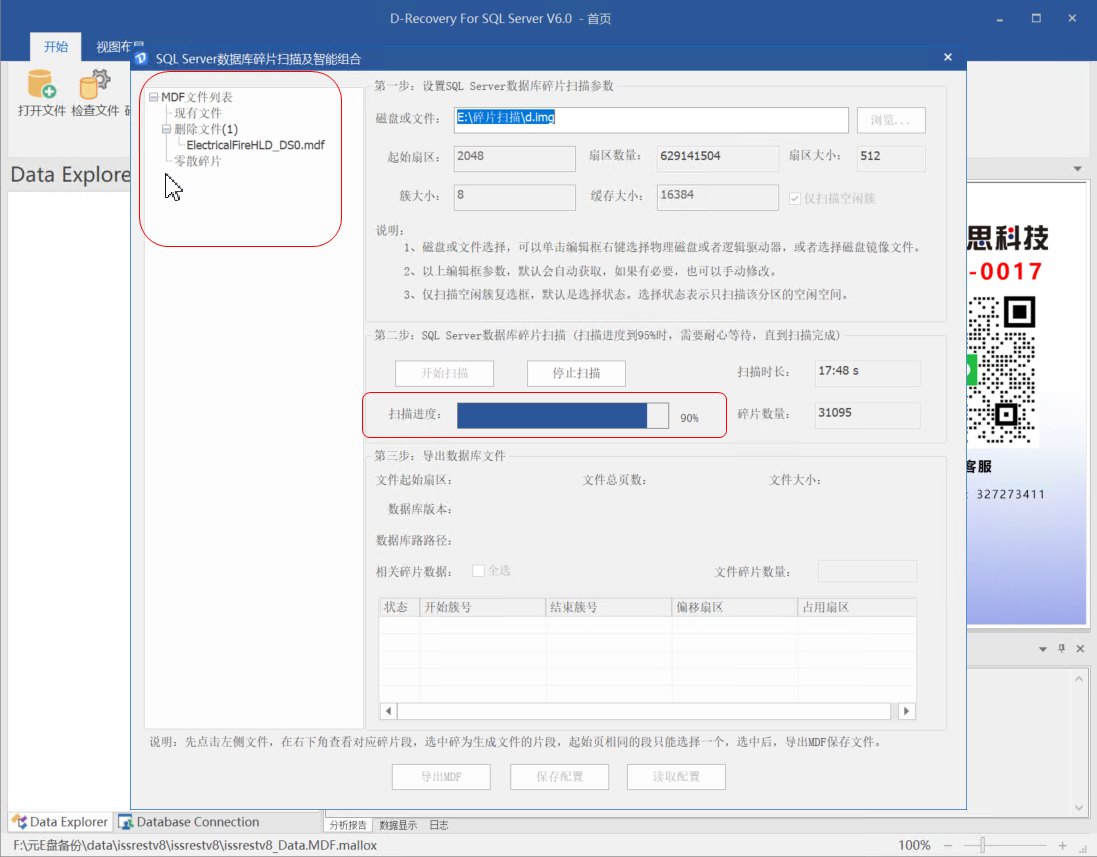
数据库文件的扫描和恢复是一个重要的过程,特别是当数据库受损或数据丢失时。以下是关于扫描和恢复数据库文件的详细步骤:
-
选择要扫描的存储介质或文件: 首先,您需要选择要扫描的存储介质或文件。这可以包括整个硬盘、硬盘中的某个分区、某个硬盘的镜像文件,或者某个分区的镜像文件。您的选择将取决于您希望扫描的范围和所需的数据。
-
参数调整: 在扫描之前,您可能需要进行参数调整。如果分区信息完好,您可以选择仅扫描空闲簇,以提高扫描效率。这是因为只有空闲簇可能包含丢失的数据。
-
开始扫描并等待扫描结束: 一旦参数设置完成,您可以开始扫描操作。请耐心等待扫描的完成,尤其是在扫描进度到95%时可能会花费较长时间。扫描的目的是检测数据库文件和碎片,以便后续的恢复操作。
-
扫描结束后,列出文件和碎片信息: 扫描结束后,左侧将列出扫描到的数据库文件信息和碎片信息。您可以查看这些信息,以了解哪些文件和碎片可以恢复。
-
选择要恢复的文件和碎片: 通过点击某个文件信息,左下方将显示相应数据库文件碎片信息。在这一步,您可以选择要恢复的文件和碎片,可以全选或手动选择具体的碎片信息。
-
导出数据库文件: 选定要恢复的文件和碎片后,您可以选择将它们导出到一个新的数据库文件。这将创建一个包含恢复数据的数据库文件,以便进行后续的数据恢复操作。
-
数据库恢复: 最后,您可以按照通常的故障数据库文件恢复流程进行数据库恢复。这可能包括打开、检查、修复、恢复损坏的数据库,以确保数据的完整性和可用性。
这些步骤构成了数据库文件的扫描和恢复流程,旨在恢复受损或丢失的数据以确保数据库的正常运行。这一过程是关键的,尤其是在面临数据损坏或丢失的紧急情况下,有助于恢复尽可能多的数据。